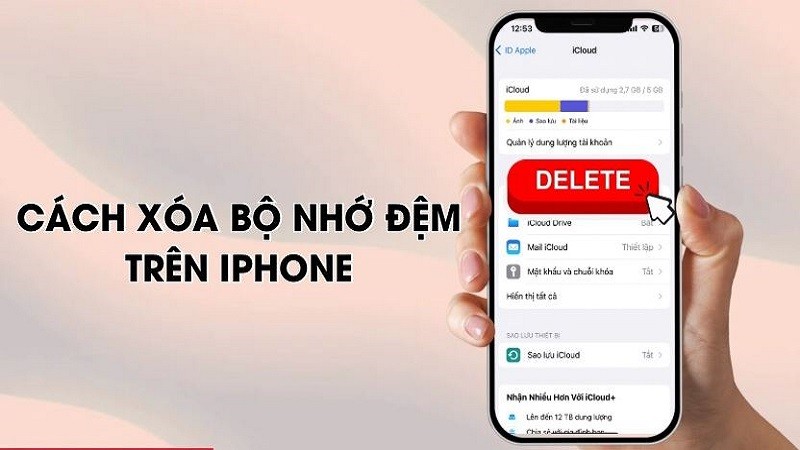 |
Thường xuyên dọn dẹp bộ nhớ đệm ứng dụng iPhone giúp giải phóng dung lượng cũng như giúp iPhone của bạn hoạt động tốt hơn.
Xóa bộ nhớ đệm của Safari
Khi bạn sử dụng duyệt web, Safari sẽ lưu lại các tệp tin và dữ liệu khác vào bộ nhớ đệm. Điều này giúp tải nhanh hơn khi bạn truy cập lại các trang web đã xem trước đó. Tuy nhiên, sau một thời gian, bộ nhớ đệm sẽ trở nên quá lớn. Lúc này, bộ nhớ đệm của Safari cần được xóa để giải phóng không gian lưu trữ và cải thiện hiệu suất của trình duyệt. Để xóa bộ nhớ đệm trên trình duyệt Safari, bạn thực hiện theo các bước sau:
Bước 1: Đầu tiên, bạn mở Cài đặt trên iPhone và vuốt xuống phía dưới chọn vào Safari.
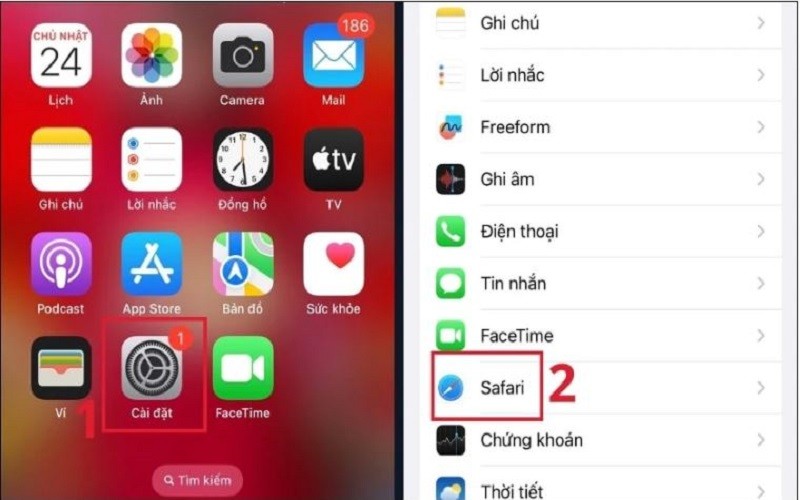 |
Bước 2: Tại đây, bạn chọn vào Xóa lịch sử và dữ liệu trang web để xóa bộ nhớ đệm trên iPhone.
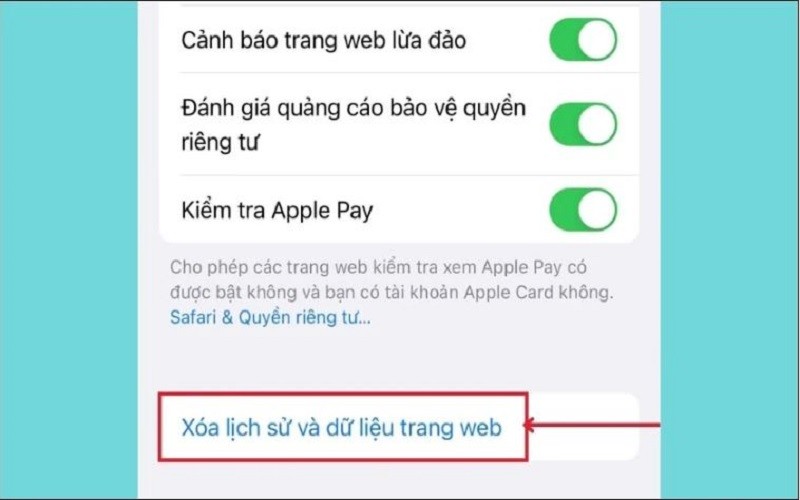 |
Hướng dẫn xóa bộ nhớ đệm Safari, giữ lại Lịch sử và Cookie
Để xóa bộ nhớ đệm trên trình duyệt Safari trên iPhone mà vẫn giữ lại lịch sử duyệt web, bạn thực hiện theo các bước sau:
Bước 1: Bạn mở ứng dụng Cài đặt trên iPhone và tiến hành vuốt xuống dưới chọn vào mục Safari.
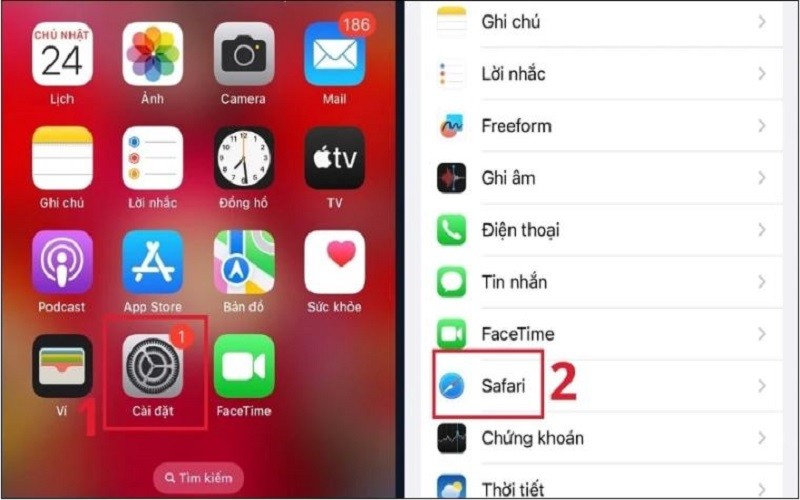 |
Bước 2: Sau đó, bạn hãy vuốt xuống dưới và chọn vào Nâng cao. Tiếp đến, bạn hãy chọn vào Dữ liệu trang web.
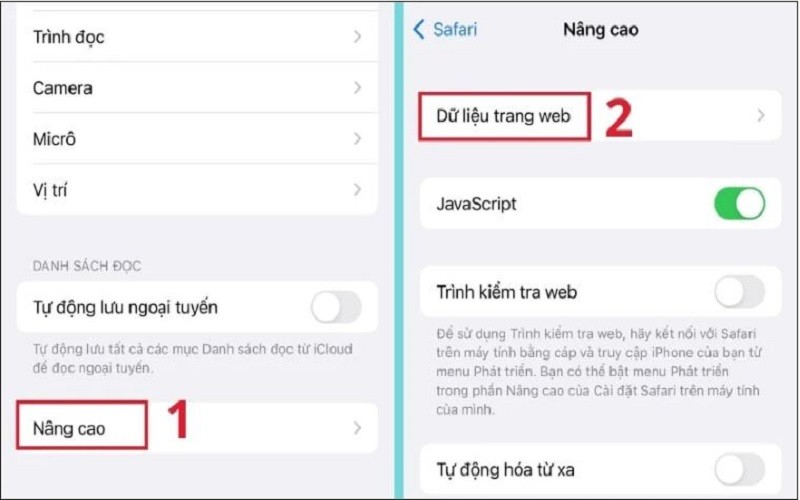 |
Bước 3: Bạn đợi tải dữ liệu và vuốt xuống cuối màn hình rồi chọn Xóa tất cả dữ liệu trang web.
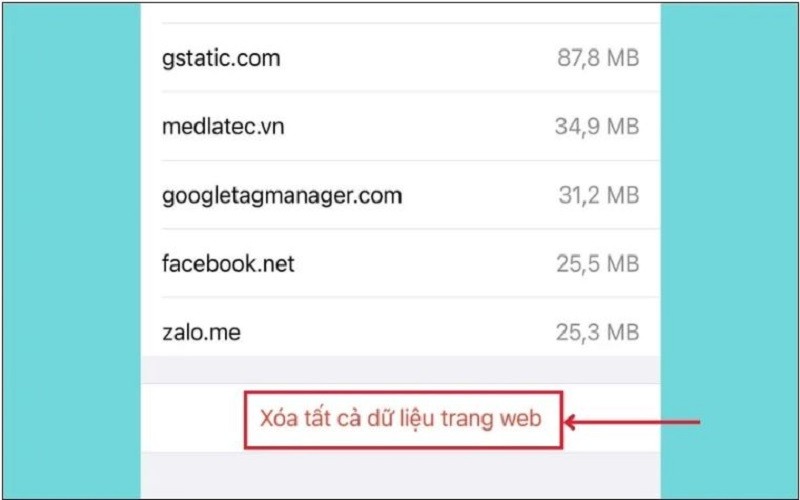 |
Cách xóa bộ nhớ đệm ứng dụng
Để có thể kiểm tra dung lượng của từng ứng dụng và thực hiện xóa bộ nhớ trên iPhone bạn thực hiện theo các bước sau:
Bước 1: Đầu tiên, bạn mở ứng dụng Cài đặt trên iPhone và vuốt xuống dưới chọn vào mục Cài đặt chung.
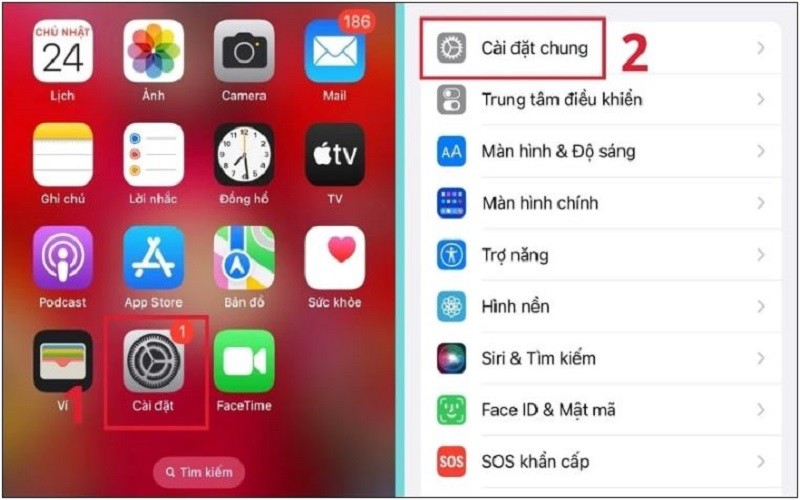 |
Bước 2: Tiếp đến, bạn nhấn chọn vào mục Dung lượng iPhone.
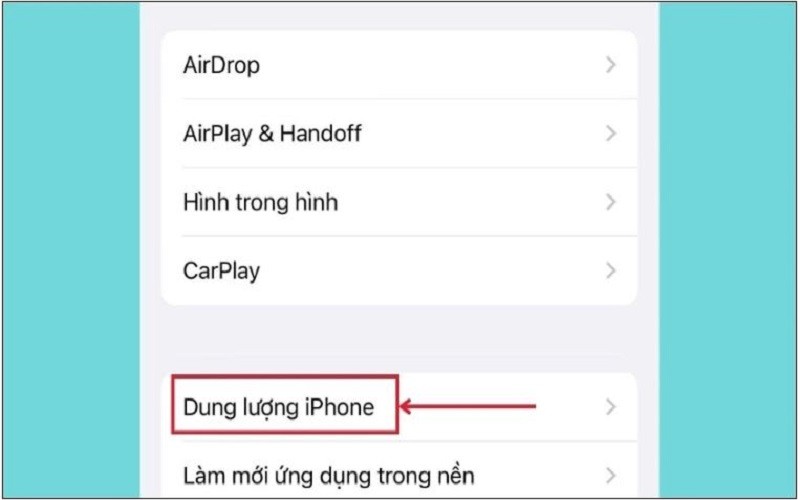 |
Bước 3: Cuối cùng, bạn chọn vào ứng dụng muốn làm sạch dữ liệu. Nhấn vào nút Gỡ bỏ ứng dụng là hoàn tất.
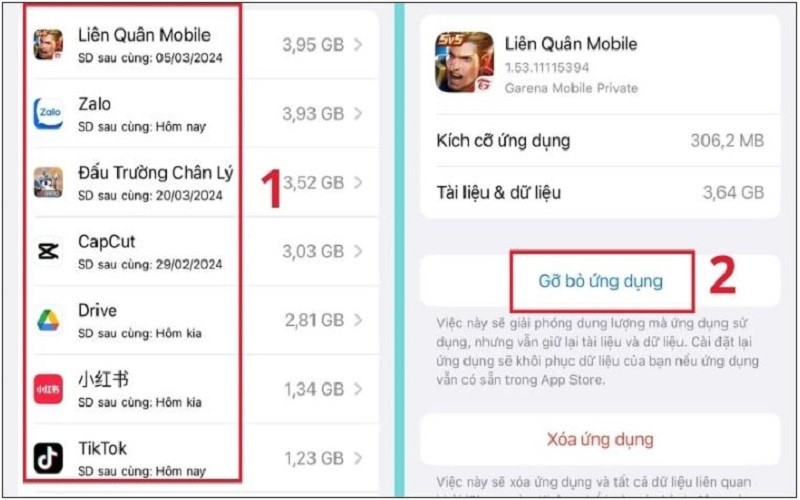 |
Bài viết trên vừa chia sẻ đến bạn cách xóa bộ nhớ đệm iPhone nhanh chóng, dễ thực hiện. Với phương pháp này, bạn sẽ dễ dàng giảm dung lượng trên bộ nhớ đệm của điện thoại iPhone. Từ đó giúp cải thiện hiệu suất và tối ưu hóa trải nghiệm sử dụng thiết bị của mình.

| Hướng dẫn quét mã QR Wifi trên iPhone đơn giản, dễ thực hiện Biết cách quét mã QR Wifi trên iPhone sẽ giúp bạn tiết kiệm thời gian hơn rất nhiều so với việc nhập mật khẩu Wifi ... |

| Microsoft khiến người dùng khó chịu khi thêm tính năng quảng cáo trên Windows 11 Đây không phải là lần đầu mà Microsoft vấp phải phản ứng của người dùng khi thêm tính năng hiển thị quảng cáo giúp tăng ... |
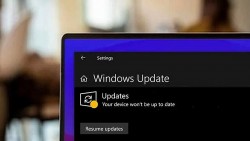
| Tắt tự động cập nhật cho Windows chỉ với vài bước đơn giản Việc thường xuyên cập nhật phần mềm trên Windows sẽ giúp máy tính được hoạt động mượt mà hơn. Nhưng không phải ai cũng muốn ... |

| Facebook tiếp tục gặp lỗi mới Facebook tiếp tục gặp lỗi mới sau hai tuần sự cố không thể truy cập trên toàn cầu diễn ra. |

| 3 cách điều chỉnh độ sáng màn hình iPhone cực dễ chỉ mất vài giây Điều chỉnh độ sáng màn hình iPhone là một kỹ năng cơ bản mà người dùng nên biết. Bài viết dưới đây sẽ hướng bạn ... |

















